作者:Shiny
微軟Win8系統開始屏幕上的動態磁貼可以顯示很多信息,比如新聞、微博、天氣等等,但有時候磁貼上顯示的並不是最新的動態信息,一些已經閱讀過的 信息還保留在磁貼上。我們是否可以通過設置讓Win8系統不要推送過期的動態磁貼通知信息呢?當然可以,方法也很簡單,需要用到組策略。

首先,我們在Win8中按下“Win+Q”快捷鍵進入本地應用搜索,觸控屏用戶用手指從屏幕右端向中間劃動調出超級按鈕選擇“搜索”放大鏡圖 標,在搜索框中輸入“gpedit.msc”,點擊搜索結果;或者按“Win+R”打開運行窗口,輸入“gpedit.msc”,回車或者按確定鍵打開 “本地組策略編輯器”

圖示:在Win8本地應用中搜索gpedit.msc
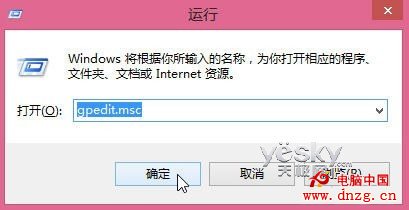
圖示:在Win8運行窗口中輸入“gpedit.msc”
在左側列表中點選“用戶配置”下的“管理模板”選項,在右側詳細列表中打開“‘開始’菜單和任務欄”選項。
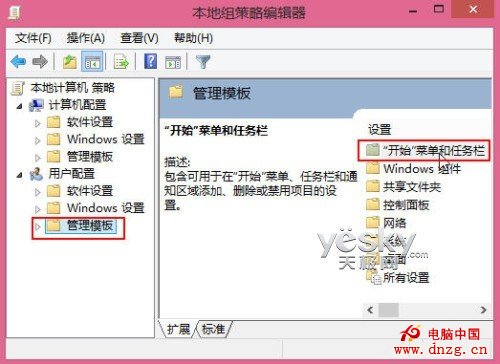
圖示:打開“‘開始’菜單和任務欄”選項
雙擊“退出系統時清除瓦片通知的歷史記錄”選項。
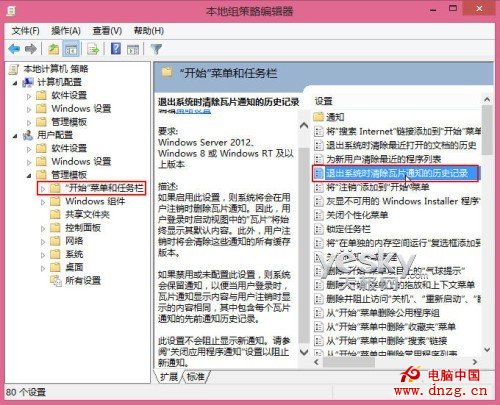
圖示:雙擊“退出系統時清除瓦片通知的歷史記錄”選項
在打開的窗口中選擇“已啟用”,按“確定”或“應用”按鈕之後,重啟Win8系統即可。
1、如果啟用此設置,則系統將會在用戶注銷時刪除磁貼通知。因此,用戶登錄時開始屏幕中的磁貼將始終顯示其默認內容。此外,用戶注銷時將會清除這些通知的所有緩存版本。
2、如果禁用或未配置此設置,則系統會保留通知,以便當用戶登錄時,磁貼通知顯示內容與用戶注銷時顯示的內容相同,其中包含每個磁貼通知的先前通知歷史記錄。